Windows 11/10에서 인쇄할 때 Splwow64.exe 시스템 오류
Windows 11/10 컴퓨터에서 인쇄하는 동안 시스템에 splwow64.exe – 시스템 오류(splwow64.exe – System Error) 라는 오류 메시지가 표시되면 이 가이드를 사용하여 문제를 해결할 수 있습니다. 사용자가 문서 또는 이미지를 인쇄하지 못하도록 하므로 일반 PC 기능을 계속 사용하려면 이 문제를 수정해야 합니다.
splwow64.exe – System Error
The program can’t start because dll is missing from your computer. Try reinstalling the program to fix this problem.
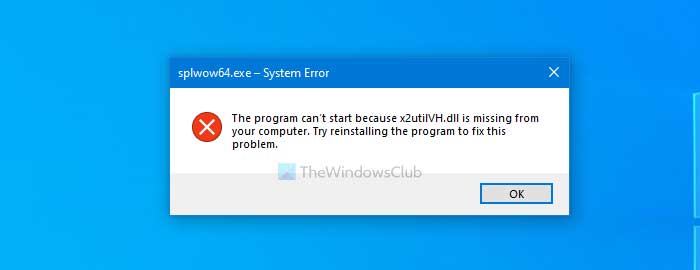
(Splwow64.exe)Windows 11/10에서 인쇄할 때 Splwow64.exe 시스템 오류
Windows 10 에서 인쇄할 때 splwow64.exe 시스템 오류(System Error) 를 수정 하려면 다음 단계를 따르십시오.
- 클라이언트 컴퓨터에서 인쇄 작업 렌더링 비활성화
- (Change)레지스트리(Registry) 에서 splwow64.exe 시간 초과 값 변경
- 누락된 DLL(DLL) 파일 을 교체하려면 프로그램을 다시 설치하십시오.
- 프린터 드라이버 업데이트
- 인쇄 스풀러 다시 시작
- Windows 11/10 빌드를 업데이트합니다.
이 단계에 대해 자세히 알아보려면 계속 읽으십시오.
1] 클라이언트 컴퓨터에서 인쇄 작업 렌더링 비활성화(Disable)
이 문제는 주로 로컬 네트워크에서 여러 대의 컴퓨터와 프린터를 공유할 때 발생하므로 이 오류를 제거하려면 주 PC에서 인쇄 작업을 렌더링해야 합니다. 기본적으로 공유 프린터는 클라이언트 컴퓨터 또는 문서 또는 기타 항목을 인쇄하는 데 사용되는 컴퓨터의 모든 인쇄 작업을 렌더링합니다. 변경하려면 다음 단계를 따르세요.
먼저 "제어판"을 검색하고 컴퓨터 에서 기존 제어판 을 엽니다. (Control Panel)보기가 큰 아이콘 으로 설정되어 (Large icons)있는지(Make) 확인합니다 . 그렇지 않은 경우 보기를 변경하고 장치 및 프린터(Devices and Printers) 옵션을 클릭합니다.
여기에서 연결된 모든 프린터를 볼 수 있습니다. 문제를 일으키는 프린터를 마우스 오른쪽 버튼으로 클릭하고 프린터 속성(Printer properties) 옵션을 선택합니다.
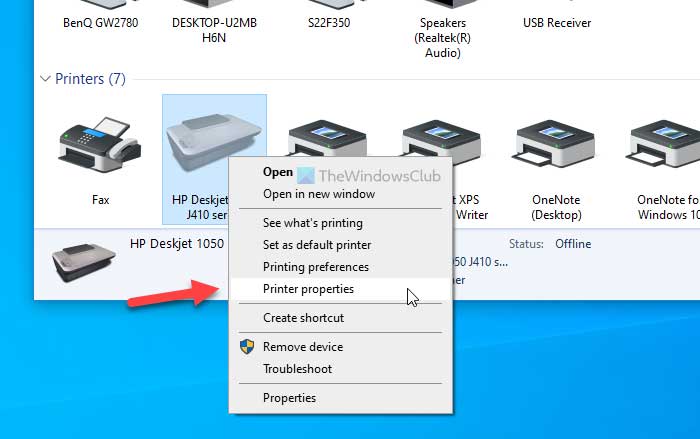
공유 (Sharing ) 탭 으로 전환하고 클라이언트 컴퓨터에서 인쇄 작업 렌더링(Render print jobs on client computers) 상자를 선택 취소합니다.
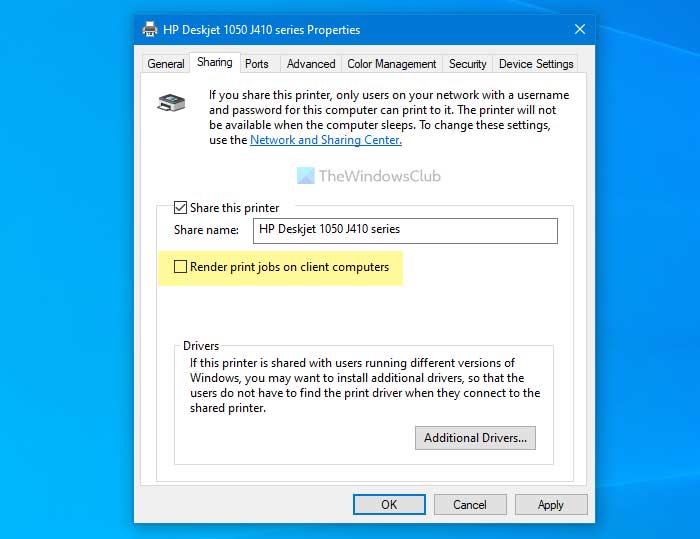
마지막으로 적용 (Apply ) 및 확인 (OK ) 버튼을 클릭하여 변경 사항을 저장합니다.
2] 레지스트리(Registry) 에서 splwow64.exe 시간 초과 값 변경(Change)
기본적으로 splwow64.exe는 인쇄 완료 후에도 120초 또는 2분 동안 실행됩니다. 그러나 일부 문제가 있는 경우 백그라운드에서 계속 실행되어 앞서 언급한 오류가 발생할 수 있습니다. 따라서 레지스트리 편집기(Registry Editor) 를 통해 splwow64.exe의 기본 시간 초과 값을 변경할 수 있습니다 . 이를 위해서는 다음 단계를 따라야 합니다.
시작하려면 Win+R 을 누르고 입력 regedit하고 Enter 버튼을 누르십시오. UAC 프롬프트가 나타나면 예 옵션을 클릭 하여 컴퓨터 (Yes ) 에서 레지스트리 편집기를 엽니 다 .(Registry Editor)
그런 다음 다음 경로로 이동하십시오.
HKEY_LOCAL_MACHINE\SYSTEM\CurrentControlSet\Control\Print
인쇄 (Print ) 를 마우스 오른쪽 버튼으로 클릭 하고 New > DWORD (32-bit) 옵션을 선택하여 REG_DWORD 값을 만듭니다.
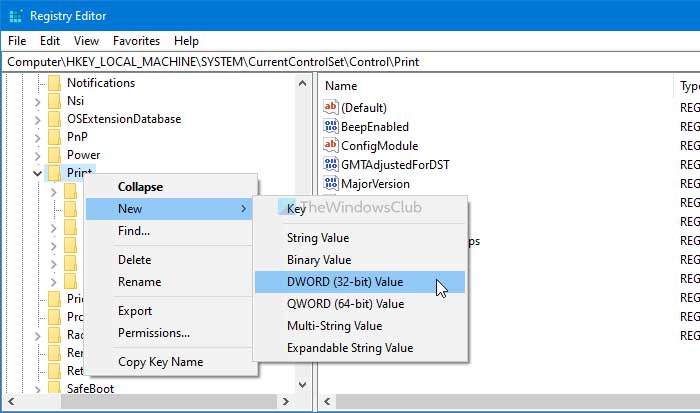
이름을 SplWOW64TimeOutSeconds 로 지정 합니다. 이제 SplWOW64TimeOutSeconds(SplWOW64TimeOutSeconds) 를 두 번 클릭 하여 값(Value) 데이터 를 변경합니다 . 앞서 언급했듯이 기본값 데이터는 120입니다. 단, 120 미만으로 설정하는 것이 좋습니다. 60을 입력하면 문제가 해결되는지 확인할 수 있습니다.
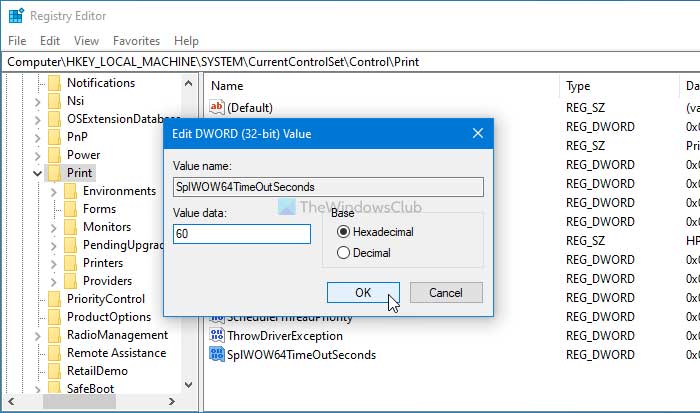
그렇지 않으면 더 낮은 값을 입력해 보십시오. 마지막으로 확인 (OK ) 버튼을 클릭하여 변경합니다.
3] 누락 된 DLL 파일 을 대체하기 위해 프로그램을 다시 설치하십시오.
누락된 DLL 파일(missing DLL file) 로 인해 이 오류가 표시되는 경우 이 메시지를 표시하는 응용 프로그램을 다시 설치하면 도움이 될 수 있습니다 . 그렇게 하고 보십시오.
4] 프린터 드라이버 업데이트
프린터 드라이버를 업데이트하는 것도 도움이 되는 것으로 알려져 있습니다. 장치 관리자를 사용(use the Device Manager) 하거나 제조업체의 웹사이트에서 드라이버를 다운로드할(download the driver from the manufacturer’s website) 수 있습니다 .
5] 인쇄 스풀러 다시 시작
인쇄 스풀러(Print Spooler) 를 끄거나 비활성화하려면 서비스(Services) 창 을 열어야 합니다 . 이를 위해 작업 표시줄(Taskbar) 검색 상자 에서 "서비스"를 검색하고 개별 결과를 클릭합니다. 그런 다음 Print Spooler 서비스를 찾아 두 번 클릭하십시오.
기본적으로 자동으로 계속 실행됩니다. 이 서비스를 비활성화하거나 중지하려면 서비스 상태(Service status) 레이블 아래 에 있는 중지 버튼을 클릭하십시오.(Stop )
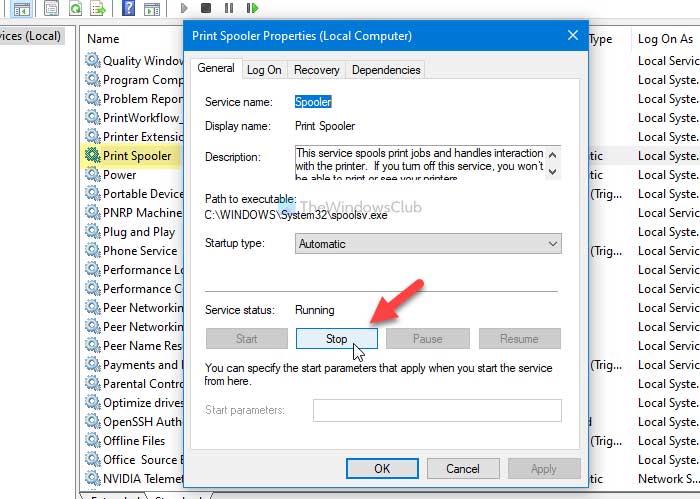
작업을 완료하는 데 몇 초 정도 걸릴 수 있습니다.
완료되면 시작을 클릭할 수 있습니다.
6] Windows 11/10 빌드 업데이트
Windows 11/10 의 이전 빌드를 사용하는 경우 최신 버전으로 업데이트하는 것이 좋습니다. 이를 위해 이 튜토리얼을 따라 업데이트를 확인할 수 있습니다(check for updates) .
(Did)이러한 솔루션이 도움이 되었습니까 ? 의견에 알려주십시오.
Related posts
Fix Printer는 Windows 10 Error State에 있습니다
Fix c000021A Fatal System Error Windows 10
Computer Windows 10에서 인쇄 할 때는 멈 춥니 다
Fix HP Printer validation Windows 10에서 오류가 발생했습니다
Fix Printer Status가 일시 중지되어 Windows 11/10에서 오류를 다시 시작할 수 없습니다
Printer Windows 10에서 빈 또는 빈 페이지 인쇄
Windows 11/10에서 Steam Disk Write Error를 수정하는 방법
System Reserved Partition Windows 11/10 란 무엇입니까?
Fix Error 1962, Windows 10 컴퓨터에서 운영 체제가 없습니다
Windows 11/10에서 System Recovery Drive을 만드는 방법
Windows 10에서 개별 System Restore Point을 삭제하는 방법
Fix Script Error Windows 10
Windows 11/10에서 DISM를 실행하는 방법 Windows System Image을 복구합니다
Windows 10에서 System Restore 포인트를 예약하는 방법
Fix Slow Printing Windows 11/10 PC에서 방법?
Windows 11/10에서 Microsoft XPS Document Writer Printer을 제거하는 방법
Windows 10에서 Default Printer를 설정하는 방법
Windows 10에서 Printer Port를 변경하는 방법은 쉬운 방법입니다
Run DISM Offline Windows 10 수리 System Image backup
PDF Windows 10에서 작동하지 않음
